Kundgrupper & Prislistor
54060000
Hos Vendre kan du fördela olika kunder i grupper för att sen kunna styra vilka produkter, fraktsätt, betalsätt och sidor som ska visas för olika kundgrupper. En kundgrupp kan innehålla enbart en kund så på så sätt kan du även göra detta för varje enskild kund. Om kundgruppen bara innehåller en kund så döp kundgruppen till kundgruppens namn.